共有とマークアップ ~最新のコラボレーション~
3DEXPERIENCE プラットフォームや SOLIDWORKS を持っていない関係者と協力する必要がある読者の方はいらっしゃいますか?
サプライヤーの皆さん、問題ありません。 マーケティング担当の皆さん、是非、この投稿をチェックしてください。 御社の幹部の方に使い方を伝授するのもありですね。社内外で設計情報を共有する必要がある皆様、私達がお手伝いします。
クラウドに接続するタイプのロール、3DEXPERIENCE SOLIDWORKS および Collaborative Designer for SOLIDWORKS で提供される新しい共有のための機能とマークアップ機能を使用することで、誰とでも簡単に協調して作業できるようになります。
最も良い点は、何といっても、SOLIDWORKS から離れる必要がないことです。ボタンをクリックするだけで、メインツールバーの「ライフサイクルおよびコラボレーション」タブにある、新しい「ファイルを共有」コマンドを使用することで、作業中のモデルを直接共有できるようになりました。
このブログでは、共有に関する機能とマークアップ機能を段階的に説明し、いかにこれらの機能が簡単に使用できるかを理解いただけるようご紹介いたします。
まず、これらの機能の使用を開始するには、プラットフォーム管理者が [Platform Management] ダッシュボードで [共有可能なリンクを有効化] および [コメントを有効化] オプションをオンにする必要があります。
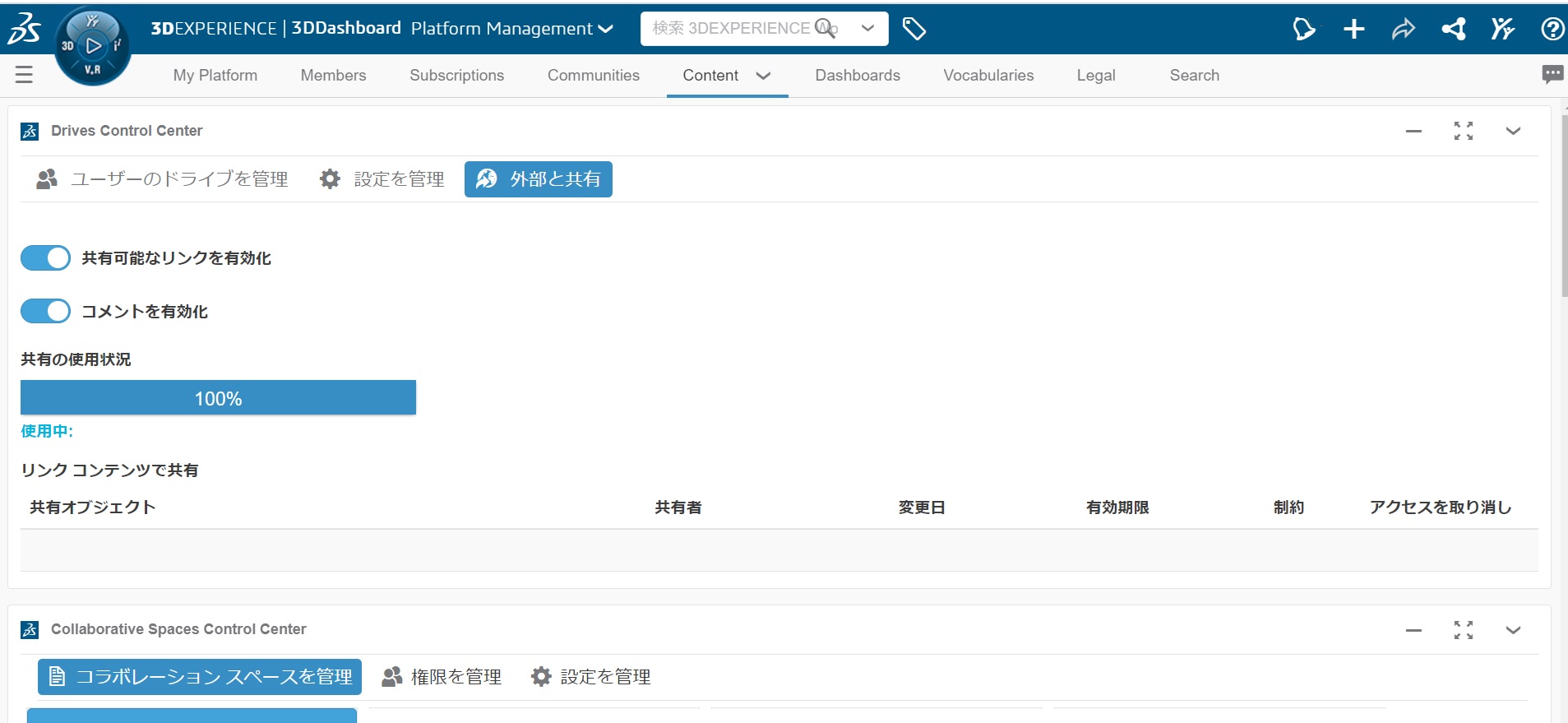
共有を開始する準備が整いました。 新しい「ファイルを共有」コマンドをクリックし、3DXML、PDF、STEP などの共有したい形式を選択するだけで、「ゲストコメントを有効化」および「Restrict access to specific users(特定ユーザーへのアクセスを制限する)」を設定できるダイアログボックスが表示されます。
次に、受信者のメールアドレスを入力し、「確認してください」などのメッセージも追加できます。 現時点では複数の電子メールを含めることができます。 たとえば、サプライヤーの誰かにメッセージを送り、プラットフォームに招待して、製造可能性を考慮した設計に関する製造に関する意見を得ることができます。また、同じプロジェクトに取り組んでいるチーム内の別の設計者を招待して、設計が他のコンポーネントと適合していることを確認することもできます。
最後は、「共有」ボタンをクリックするだけです。
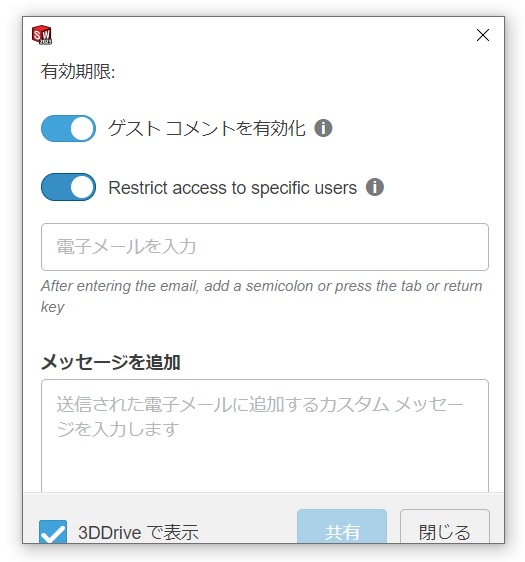
受信者には、「件名」に「誰から」と「何」が明確に記載されたメールが届きます。 たとえば、「Dan(設計者)」は、Rear Swing arm.3dxml を共有したようです。受信者は、文面内の「Click here to see more(ここをクリックして詳細を表示)」のリンクをクリックすることで、ファイルにアクセスできます。
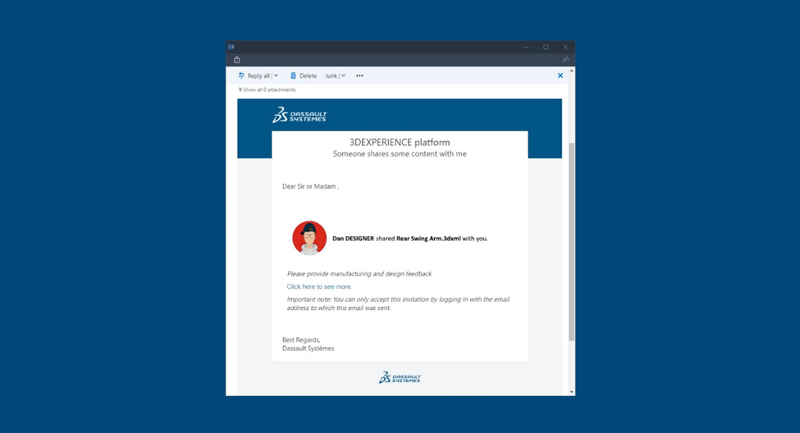
リンクをクリックすると、3DEXPERIENCE ID アカウント(作成無料)を設定するように求められます。アカウントを持っていても、まだ持っていなくても、リンクをクリックするだけでサインインしてモデルにアクセスできます。 モデルを共有する場合は、メールを受信したメールアドレスと同じメールアドレスを使用することが条件です。 リンクをクリックすると、ブラウザからモデルに直接アクセスし、3DPlay と呼ばれるビューアが起動します。3DPlay の直観的なツールを使用してモデルを回転、表示、マークアップ、コメントすることができます。
受信者が行う必要があるのは、まず、ツールの説明を表示させるために、アイコンの上にマウスを移動させることです。説明に従って必要なアイコンを使用し、いわゆる「赤線」を入れてコメント入力を開始できるようになります。 たとえば、[クリッピング編集] ツールをクリックすると、断面平面を使用してオブジェクトを切断することができます。オブジェクト内部の詳細を表示してアクセスしたり、隠れた項目を測定することもできます。「テキスト注釈コマンド」を使って、コメントを有効にすることもできます。
完了したら、「コメントとして共有」コマンドを使って、マークアップ/コメントをスナップショットとして保存できます。これは、画面の右側のコメントウィンドウに表示されます。
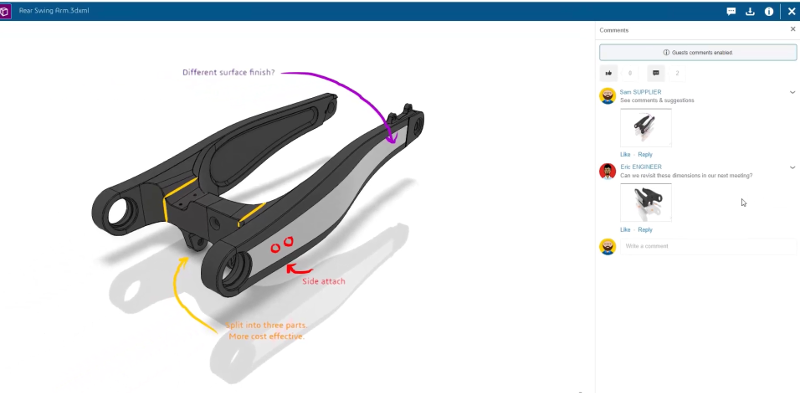
マークアップ/コメントを含むスナップショットを送信者に返信するには、[コメントウィンドウ]から直接 [送信] ボタンを押すだけです。もちろん、コメントを追加することもできます。
もともとモデルを共有するメールを送った送信者の、SOLIDWORKS 作業ウィンドウには、返信された「通知」が表示され、通知をクリックしてスナップショットにアクセスすると、3DDriveのファイルが開きます。 スナップショットをクリックすると、[コメント] セクションで受信者からのマークアップ/コメントを確認できます。 複数の関係者に共有メールを送信し、複数の関係者が、マークアップ/コメントを返信してくれれば、全体のスレッドがモデルに添付され、3DDrive で保存および追跡でき、[コメント] タブでいつでも確認できます。
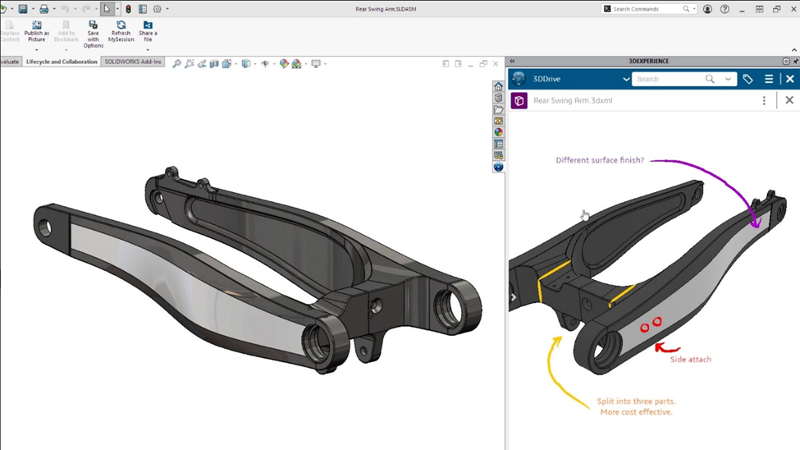
受信者に送信したモデルへのアクセスは簡単に管理でき、いつでもアクセスを取り消すことができます。 たとえば、サプライヤーがフィードバックを検討し、モデルやコメントスレッドにアクセスする必要がなくなった場合や、誰かが何らかの理由でプロジェクトから外れた場合など、アクセスは簡単に取り消すことができます。
さまざまな使用例について考えてみましょう。 2D 図面はメーカーと簡単に共有できます。場合によっては、モデルを製造または 3D プリントする前に関係者がモデルを変更できるように、ネイティブファイルを送信する必要がある場合もあります。 あるいは、軽量ファイルをマーケティング担当者と共有する必要があるかもしれません。
2D 図面を共有
部品の機械加工にかかる費用の見積もりを得るために、サプライヤーに 2D 図面を送信する必要があるとします。 モデルを DXF や DWG などの 2D 形式で送信したり、PDF で送信したりできます。 この場合、受信者は、前に説明したのと同じ共有プロセスを使用して、フィードバックをダウンロード、レビュー、共有できます。

加工用に共有
デザインが承認され、製造の準備ができており、それを 3D ファイル形式で送信する必要があるとします。 STEP ファイルとして送信することも、関係者が加工や 3D プリントの前に何らかの変更を行う必要がある場合は、ネイティブ SLDPRT ファイルを送信することもできます。 加工担当者からファイルが返信され、変更を加えた後、サプライヤーに再びファイルを送信する必要がある場合は、「ファイルを共有」を押すと、既存のファイルを更新するか、新しいファイルとしてアップロードするかを尋ねられます。サプライヤーは、同じリンクをもう一度開くだけで、更新されたモデルや、他のユーザーからの以前のマークアップやコメントを確認できます。
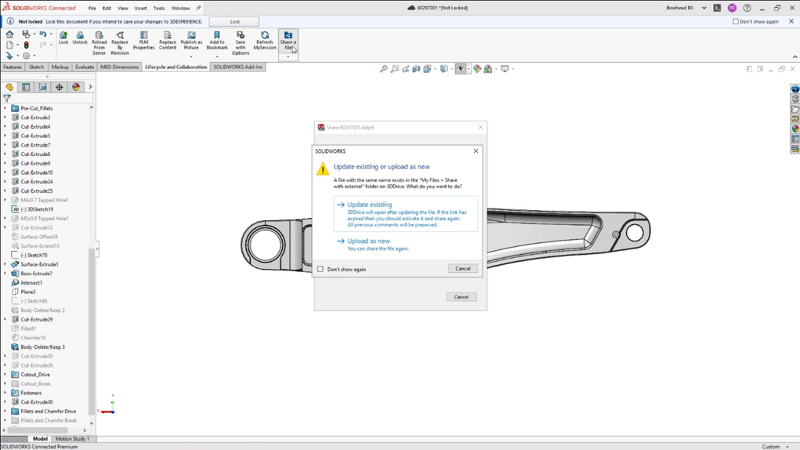
閲覧用のライトウェイトを共有
あなたの会社の幹部が、会議に出席し、潜在的なお客様に見せるために最新のデザインを見たい、と考えているとします。 この場合、3DXML 形式のファイルを、この幹部に送信する必要があります。このファイル形式は、CADのようなツールが無くても、どのデバイスからでもすぐにアクセスできる軽量のファイル形式です。 きっと、幹部の方は、タブレットでモデルを開いて、モデルを回転したり、拡大、縮小など自由にサクサクと操作できることにビックリすると思います。
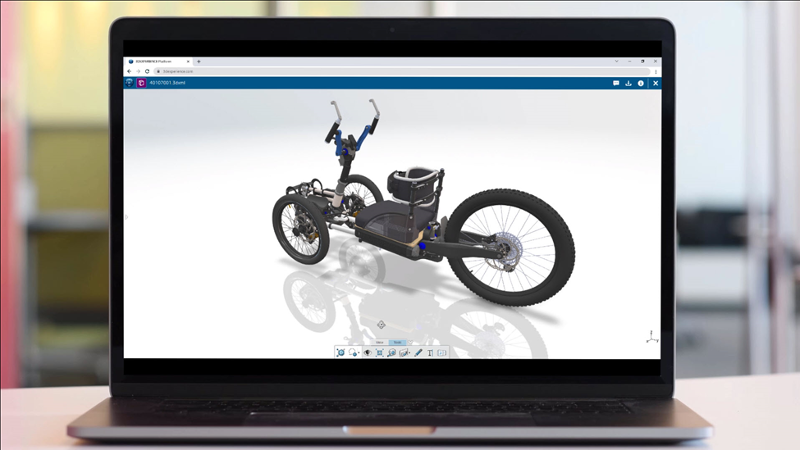
これは eDrawings よりも簡単だと思いませんか? 「共有」と「マークアップ」機能を使用すれば、ダウンロードという作業がまず必要ありませんし、ご紹介しているように面倒な作業が必要ありません。 設計者、サプライヤー、協業者が便利に、しかも効率良くコラボレーションするため操作はとても簡単です。きっと設計に集中してより早く製品を市場に投入できるでしょう。
まだクラウドに接続していないお客様が、共有機能やマークアップ機能を実際に使用したい場合は、どうしたら良いでしょう。プラットフォームは利用してみたいが、既存の デスクトップSOLIDWORKS はストールを引き続き使用したい場合は、Collaborative Designer for SOLIDWORKS が最適です。 新しい SOLIDWORKS ?を探している場合は、デスクトップSOLIDWORKSではなく、3DEXPERIENCE SOLIDWORKS を購入するという方法も考えられます。どちらも 3DEXPERIENCE Works ポートフォリオから提供されるロールです。
(日本除く)WWでは、2023年7月1日より、Collaborative Designer for SOLIDWORKS が、新しいクラウド サービスの一部として、新規にデスクトップSOLIDWORKS ライセンスをご購入いただいた全てのお客様がご利用いただけます。
注:日本国内では、2023年秋を予定しています。
既存の SOLIDWORKS CAD デスクトップ ライセンス所有者も、クラウドサービスに簡単にアップグレードできますよ。
3DEXPERIENCESOLIDWORKS と Collaborative Designer for SOLIDWORKS の両方の最新機能の詳細については、このブロもご確認覧ください。「共有」と「マークアップ」の機能詳細を知りたいお客様は、お近くのSOLIDWORKS販売代理店にお問合せ下さい。



